#创建一个按钮
#上一节我们已经介绍了怎么创建空间,多余的就不讲了,我们先创建一个宽20,长2,显示文字为‘单击’的按钮练练手
import tkinter as tk
window = tk.Tk()
window.title("button")
window.geometry("800x480")
tk.Button(window,width=20,height=2,text='单击').pack()
#如果后面我们需要对这个空间的属性进行修改,或者进行信息的获取,我们可以不指定对象,按键功能我们可以通过command参数实现
window.mainloop()
#为按键添加一个回调函数
#现在我们已经将按钮创建出来了,那么当按钮按下去之后我们需要做些什么呢?这就需要设置command属性,添加回调函数了
import tkinter as tk
window = tk.Tk()
window.title("button")
window.geometry("800x480")
def danji(): #这个就是我们写的一个方法,下面由按钮进行调用
print('hello') #当按键按下时,打印‘hello’
tk.Button(window,width=20,height=2,text='单击',command=danji).pack()
#注意,在设置command属性的时候,回调函数是不加'()'的,我们一般调用方法是需要,但这里就是设置属性,不需要添加
window.mainloop()
#在按键中放置图片
#有些时候我们需要将界面做的更漂亮一点,我们可以像label一样,用图片来美化我们的按钮
import tkinter as tk
window = tk.Tk()
photo = tk.PhotoImage(file='./gzh.gif')
tk.Button(window, text='botton', compound='bottom', image=photo).pack()
tk.Button(window, text='top', compound='top', bitmap='error').pack()
#设置的相关属性和Label类似,故这里就不做赘述了
window.mainloop()







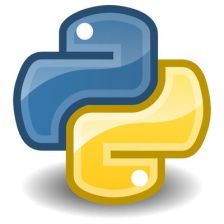
















 215
215

 被折叠的 条评论
为什么被折叠?
被折叠的 条评论
为什么被折叠?








